CORRECTIF : Souris ou clavier non détecté dans Windows 10/11
 Il existe des problèmes et des erreurs qui existeront tant qu’il y aura Windows.
Il existe des problèmes et des erreurs qui existeront tant qu’il y aura Windows.
Bien que nous utilisions déjà Windows 10, 8.1, il y a encore des problèmes ennuyeux comme celui où votre souris ou clavier n’est pas détecté par votre ordinateur, ordinateur portable ou tablette.
Si vous êtes sur Windows, alors vous avez probablement rencontré ce problème répandu au moins une fois dans votre vie : votre souris ou clavier n’était pas détecté ou reconnu par le système.
Je sais que cela m’est arrivé aussi, et ce n’est qu’après avoir essayé toutes les solutions possibles que j’ai réussi à trouver un correctif à ce problème.
Peu importe que vous ayez une souris ou un clavier filaire, avec ou sans USB ou sans fil Bluetooth. Cette erreur continue d’apparaître et les solutions pour y remédier ne sont pas trop difficiles mais prendront un peu de temps.
Ce problème n’est pas le seul à vous causer des soucis lors de l’utilisation de votre souris ou clavier. Pour résoudre votre problème spécifique, nous vous recommandons fortement de trouver la cause exacte.
Essayer des corrections qui ne fonctionnent pas est ennuyeux, n’est-ce pas ? Alors faites attention lorsque vous recherchez l’origine du problème. La première chose que vous devez faire est de comprendre les symptômes.
Comment corriger le clavier ou la souris non détectés dans Windows 10, 8.1 ?
1. Mettez à jour vos pilotes
- Appuyez sur la Touche Windows + S et ouvrez le Gestionnaire de périphériques.
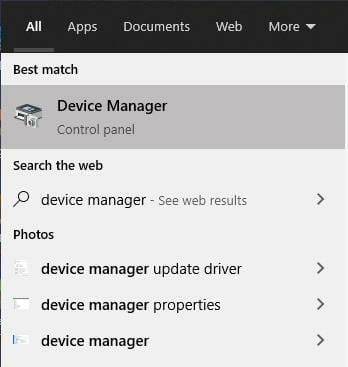
- Dans le Gestionnaire de périphériques, recherchez le périphérique que vous souhaitez mettre à jour.
- Cliquez avec le bouton droit de la souris dessus et sélectionnez Mettre à jour le pilote.
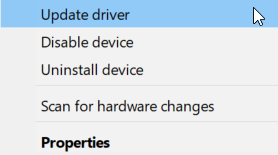
- Laissez Windows rechercher et mettre à jour le pilote.
Mettez à jour vos pilotes automatiquement
Une manière plus facile de mettre à jour vos pilotes sans avoir à vérifier manuellement chaque périphérique dans le gestionnaire de périphériques est de le faire automatiquement.
Si vous en avez assez de devoir sans cesse vérifier la disponibilité des pilotes pour tous vos logiciels, sachez que vous pouvez en fait utiliser un logiciel tiers qui le fera pour vous. Souvent, votre système informatique peut ne pas être en mesure de mettre à jour correctement les pilotes génériques pour votre matériel et vos périphériques. Il existe des différences vitales entre un pilote générique et un pilote du fabricant. Trouver les versions de pilotes correctes pour chaque composant matériel peut devenir fatigant. C’est pourquoi un opérateur fiable peut vous aider à trouver et à mettre à jour vos pilotes automatiquement. Nous suggérons fortement l’Outbyte Driver Updater, et voici comment procéder :
- Téléchargez et installez l’application Outbyte Driver Updater.
- Lancez le logiciel et attendez que l’application détecte tous les pilotes incompatibles.
- Maintenant, il vous montrera une liste de tous les pilotes obsolètes pour sélectionner ceux à Mettre à jour ou à Ignorer.
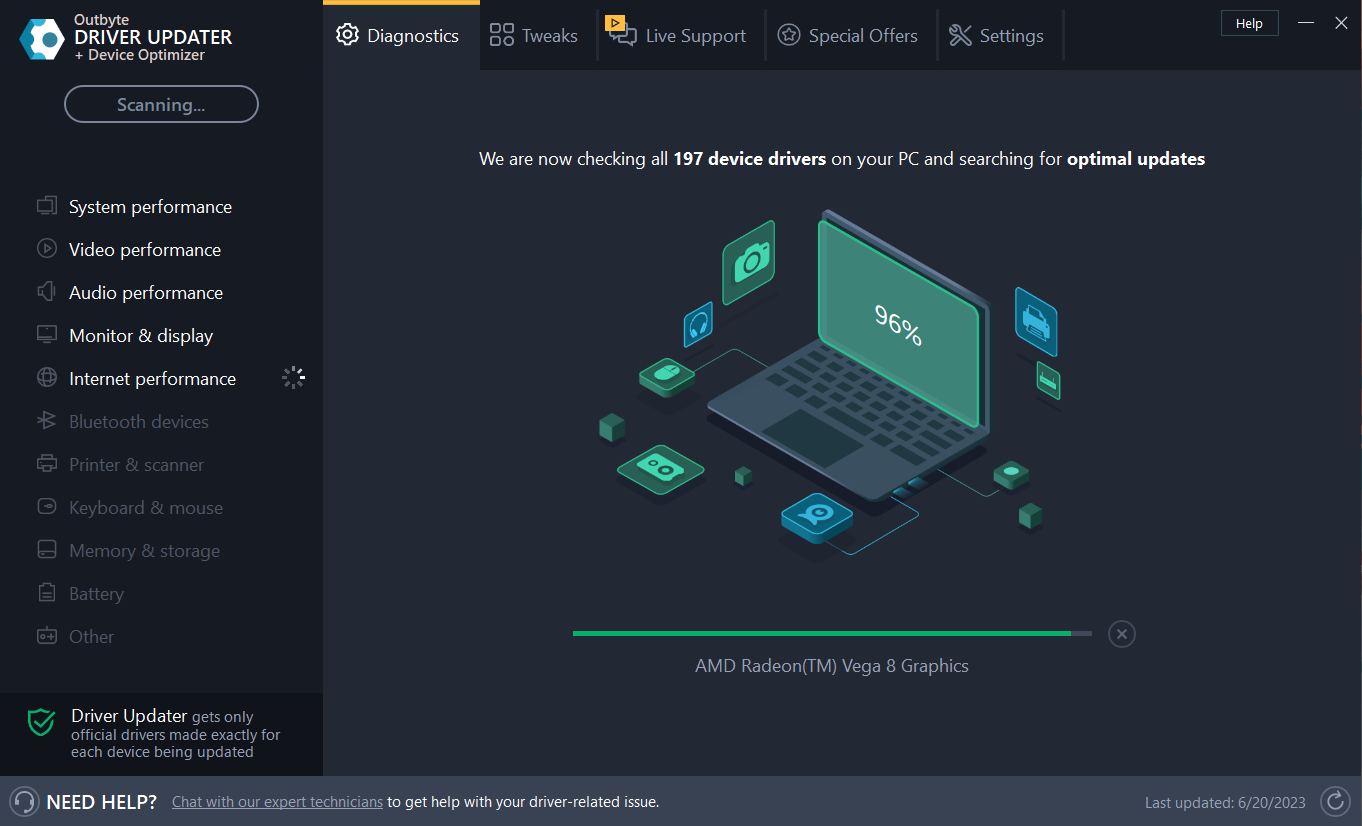
- Cliquez sur Mettre à jour et appliquer les sélectionnés pour télécharger et installer les dernières versions.
- Redémarrez votre PC pour appliquer les modifications.
Outbyte Driver Updater
Maintenez votre appareil en bonne santé en laissant OutByte Driver Updater trouver les dernières options de pilotes. Essai gratuit Téléchargez maintenant Avertissement : Vous pourriez avoir besoin de mettre à niveau l’application de la version gratuite pour effectuer certaines actions.
2. Vérifiez vos composants
 La première chose à faire lorsque cela se produit est de s’assurer que des problèmes matériels, physiques, soient exclus.
La première chose à faire lorsque cela se produit est de s’assurer que des problèmes matériels, physiques, soient exclus.
Ce que je veux dire par là, c’est que vous devez vous assurer que le problème n’est pas causé par de la poussière, de l’humidité ou une clé USB défectueuse.
Avec une souris ou un clavier sans fil, bien sûr, vous devez vous assurer que la batterie n’est pas épuisée.
Ce que j’ai vécu personnellement, c’est que la batterie n’était apparemment pas complètement morte, donc le curseur de ma souris s’arrêtait de temps en temps. Après avoir remplacé la batterie, le problème a été résolu.
De plus, peu importe qui est le fabricant de votre souris, clavier et de l’ordinateur portable, de l’ordinateur ou de la tablette exécutant Windows 8 ou Windows 8.1.
La plupart du temps, les problèmes sont similaires, sinon identiques. Beaucoup d’utilisateurs ont signalé de tels problèmes surtout après avoir soit mis à niveau leur Windows.
3. Retirez tous les périphériques USB connectés
 Si vous avez une souris ou un clavier activé par USB, essayez de retirer tous les périphériques USB connectés, redémarrez votre appareil, puis reconnectez uniquement ce périphérique que vous pensez avoir des problèmes.
Si vous avez une souris ou un clavier activé par USB, essayez de retirer tous les périphériques USB connectés, redémarrez votre appareil, puis reconnectez uniquement ce périphérique que vous pensez avoir des problèmes.
De plus, pendant que vous êtes dans la catégorie mentionnée ci-dessus du Gestionnaire de périphériques, vous pourriez essayer de rechercher des mises à jour de pilotes spécifiquement pour USB (contrôleurs de bus série universel).
En outre, si vous utilisez un appareil Bluetooth, vérifiez également si vous avez les derniers pilotes Bluetooth mis à jour.
4. Démarrez votre appareil en mode sans échec
- Appuyez sur la Touche Windows + I pour ouvrir les Paramètres.
- Allez à Mise à jour et sécurité, puis à Récupération.
- Ensuite, allez à Configuration avancée.
- Sélectionnez Redémarrer maintenant.
- Votre PC redémarrera. Après qu’il ait fini de redémarrer, sélectionnez Dépanner.
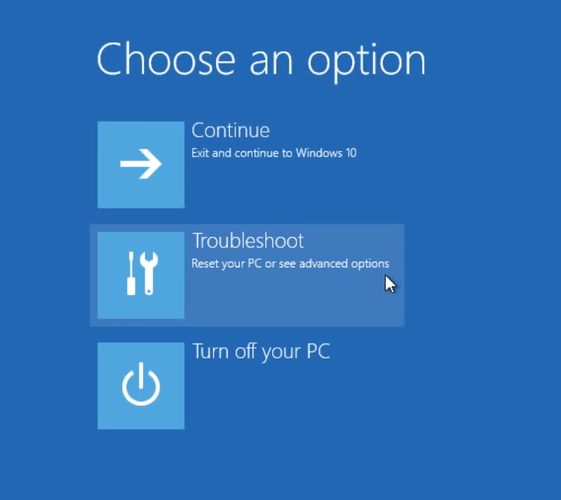
- Ensuite, allez à Options avancées.
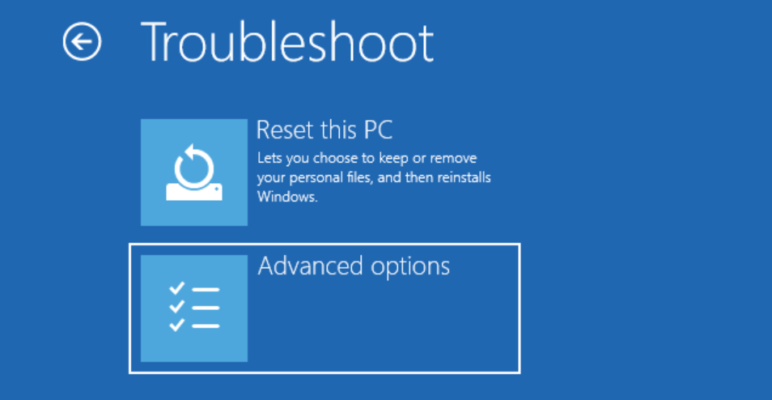
- Ensuite, sélectionnez Paramètres de démarrage, puis Redémarrer.
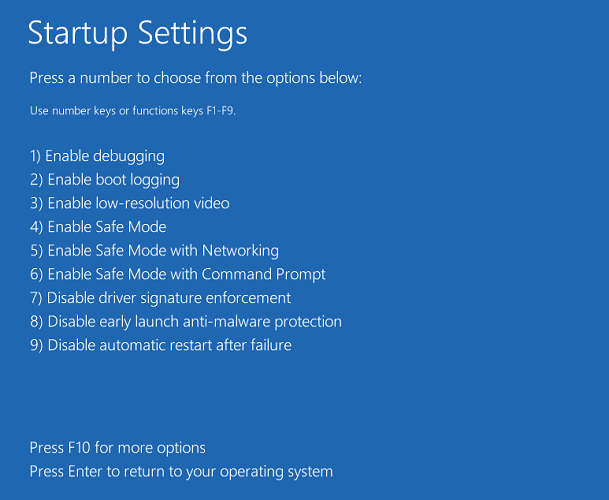
- Après que votre PC redémarre, sélectionnez 4 ou F4 pour démarrer votre PC en Mode sans échec.
Il pourrait y avoir un conflit logiciel ou matériel avec votre souris et votre clavier, donc essayez de démarrer en mode sans échec et, depuis le même Gestionnaire de périphériques, supprimez simplement les périphériques.
Ensuite, lorsque vous redémarrerez, Windows les reconnaîtra et commencera à rechercher automatiquement des pilotes, si nécessaire.
C’est la solution qui a fonctionné pour moi. Aussi, au cas où vous ne l’auriez pas encore fait, l’outil de dépannage intégré pourrait également aider.
Vous êtes maintenant bien équipé contre tout problème de souris ou de clavier dans Windows 10, 8.1. Faites-nous savoir dans la section des commentaires quel problème vous avez eu et comment vous vous en êtes débarrassé.













